Как в iOS 17 и macOS Sonoma разделить вкладки Safari на рабочие и личные
Одной из опций представленных недавно операционных систем iOS 17 и macOS Sonoma стал новый режим разделения вкладок в Safari. Сейчас детально разберемся, как он работает и в каких сценариях можно применять эту фишку.
В тему:
◆ 35 главных нововведений macOS Sonoma
◆ 49 новых функций iOS 17
◆ 18 нововведений iPadOS 17
Мы уже рассказывали, как установить пароль на приватные вкладки Safari, а сейчас научим пользоваться другой интересной возможностью стандартного браузера на iPhone и Mac.
Зачем нужны новые профили Safari
Купертиновцы «докрутили» давно известную опцию Группы вкладок, найти реальное применение которой было сложновато. Сейчас разработчики предлагают поделить открытые в браузере сайты на рабочие и личные, чтобы в нужное время видеть только соответствующие вкладки.
Кроме этого при помощи профилей можно разделить вкладки браузера разных пользователей, например, на домашнем или рабочем планшете/компьютере.
Еще для разных профилей можно настраивать раздельную работу тех или иных расширений и выбирать разные группы вкладок для отображения на стартовой странице.
Как настроить профили Safari на iPhone и iPad
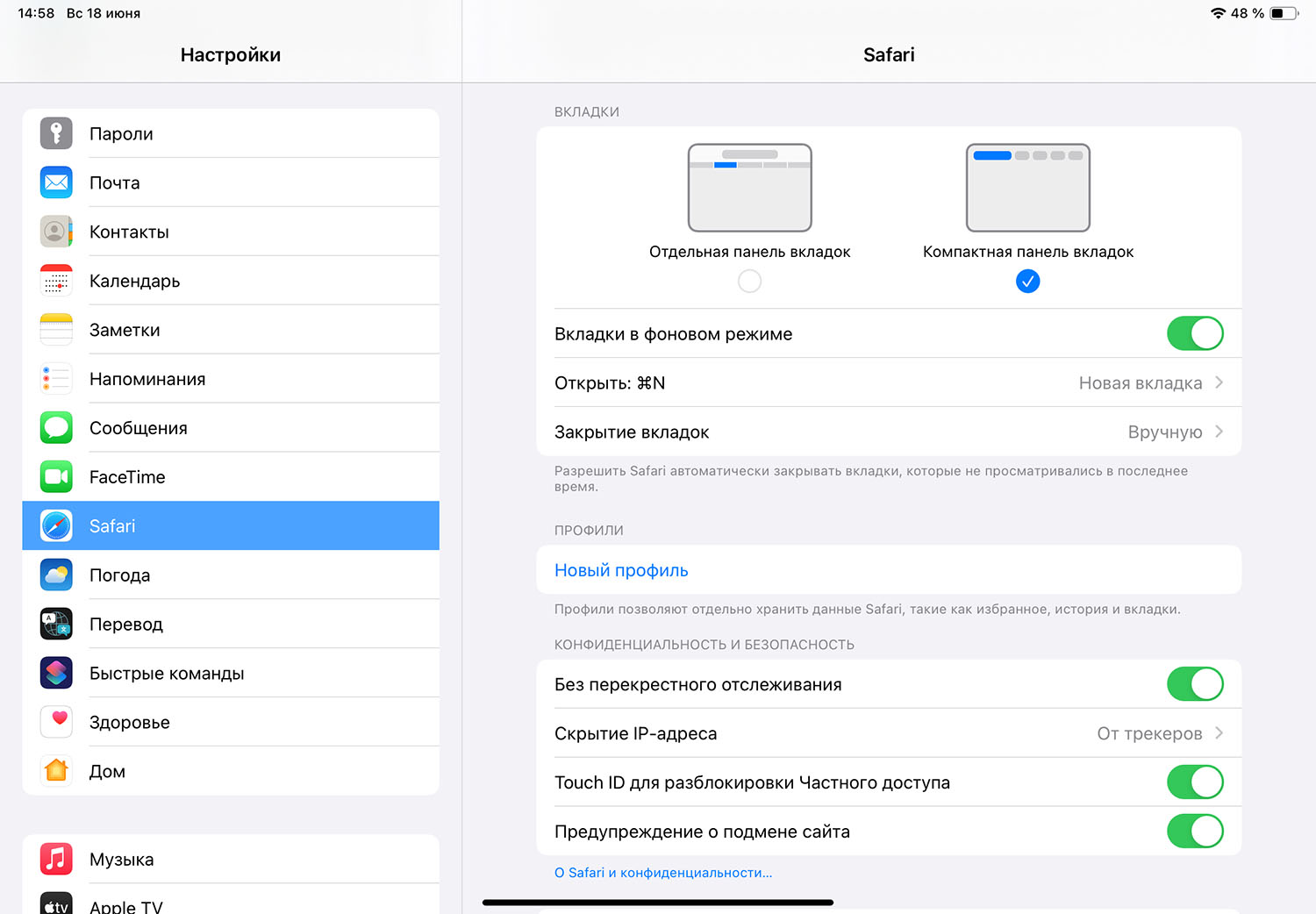
▶ Перейдите в Настройки — Safari.
▶ Нажмите кнопку Новый профиль.

▶ Введите название профиля, иконку и цвет подсветки.
▶ Создайте необходимое количество профилей для разделения вкладок.

Теперь в меню просмотра открытых страниц Safari увидите дополнительную панель, которая позволит переключаться между настроенными профилями. На iPhone панель будет располагаться в нижней части экрана, а на iPad — в правом верхнем углу.
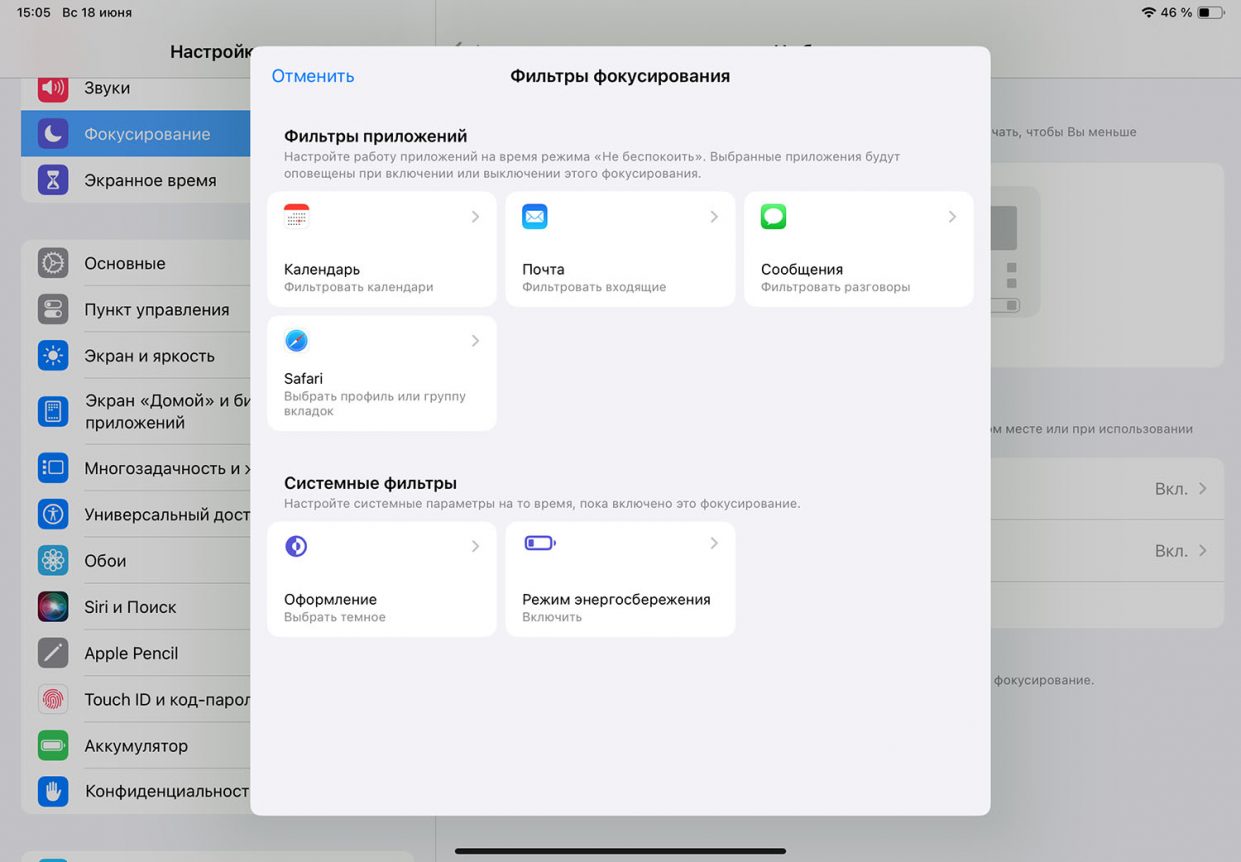
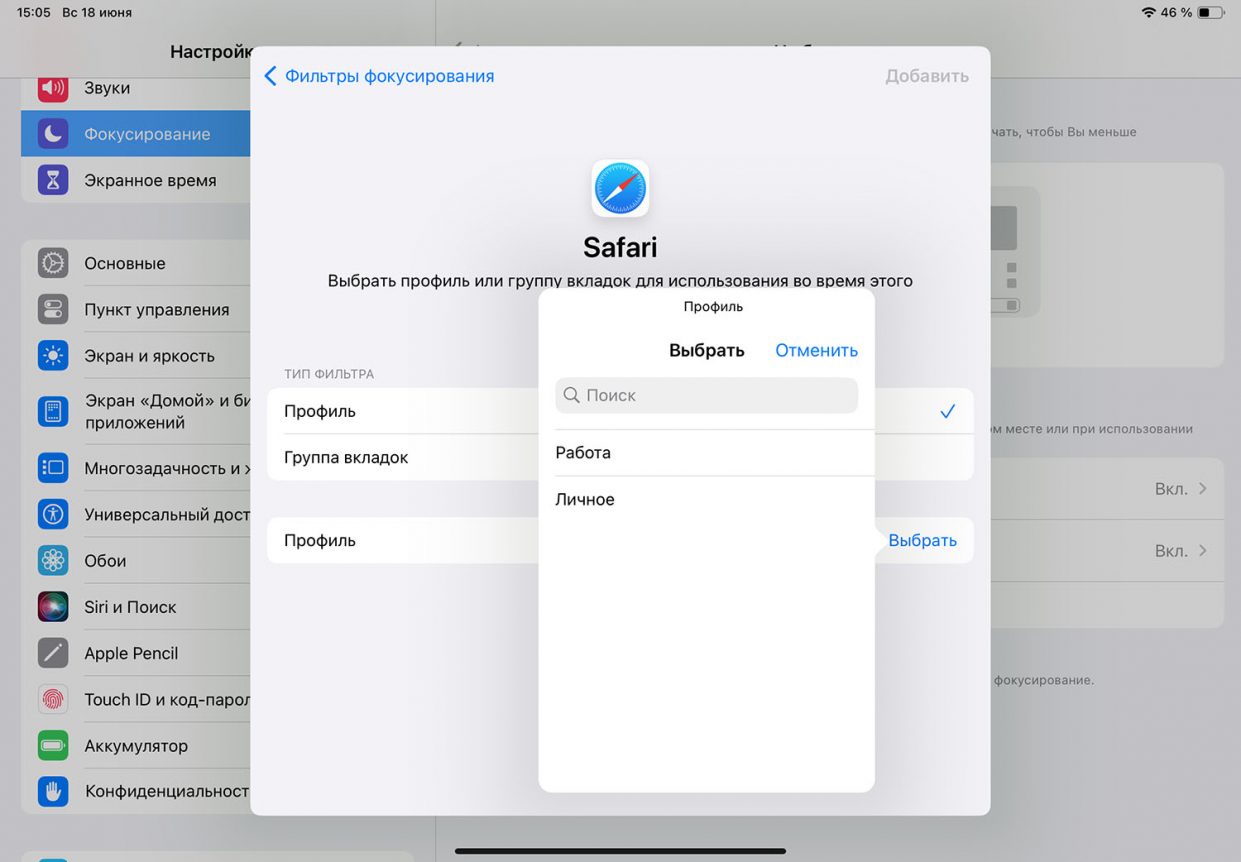
Настроенные профили Safari можно привязать к профилям Фокусирования. После этого в рабочее время браузер будет отображать только нужные для работы вкладки, а в нерабочее — личные и развлекательные сайты.
Как настроить профили Safari на Mac

▶ Откройте браузер и перейдите в настройки через строку меню.
▶ Найдите новую вкладку параметров под названием Профили и создайте новый профиль.
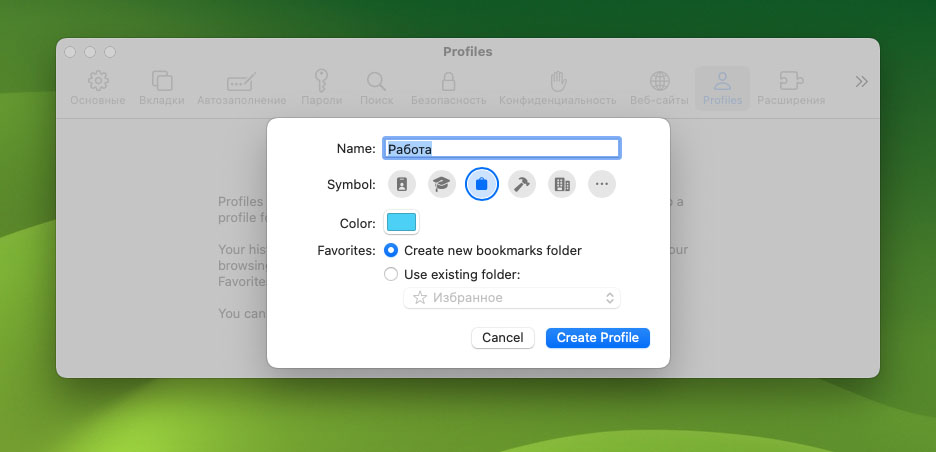
▶ Введите название профиля, иконку и цвет подсветки.
▶ Создайте необходимое количество профилей для разделения вкладок.
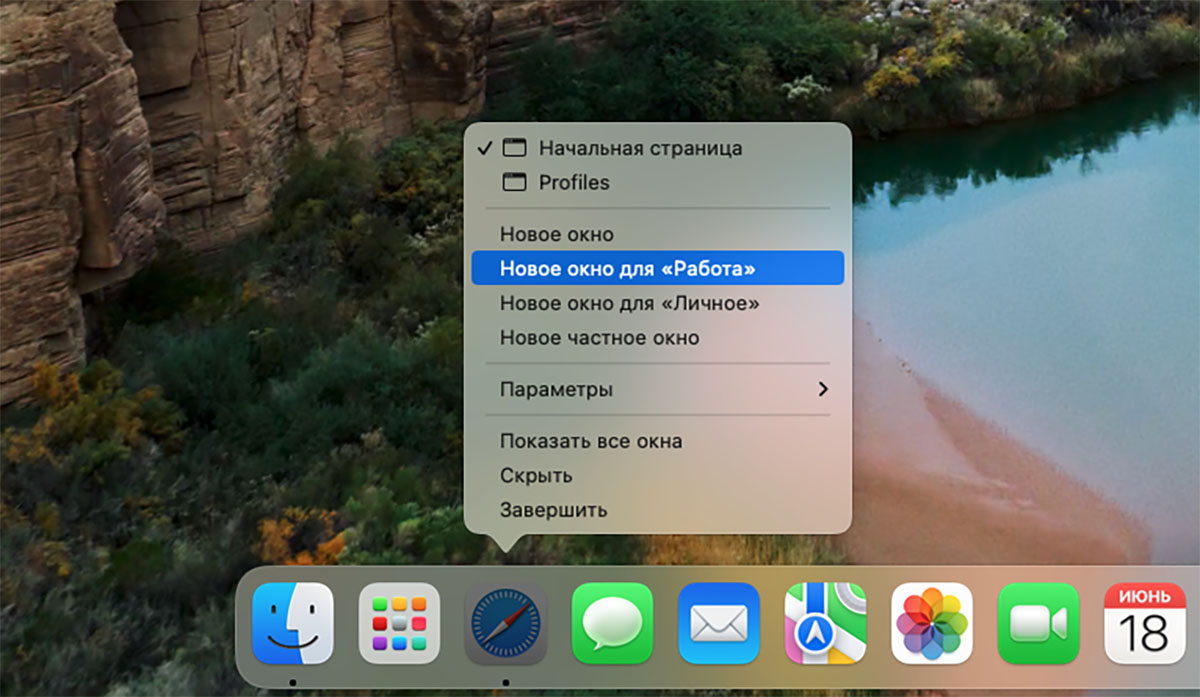
Переключаться между профилями можно через контекстное меню браузера в Dock-панели.
Профили будут мигрировать между устройствами на одной учетной записи Apple ID, создавать их на каждом устройстве не придется.
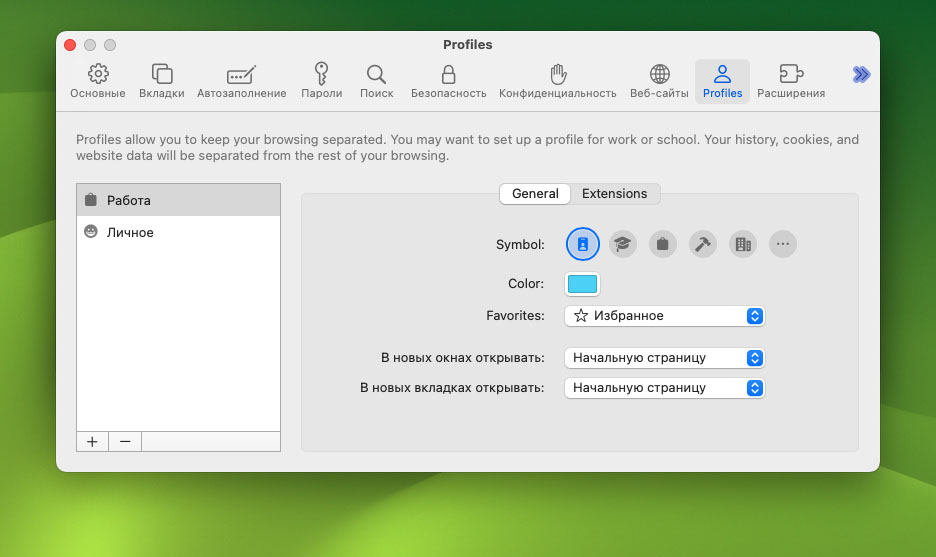
Эта фишка появится в финальном релизе iOS 17, iPadOS 17 и macOS Sonoma нынешней осенью.
